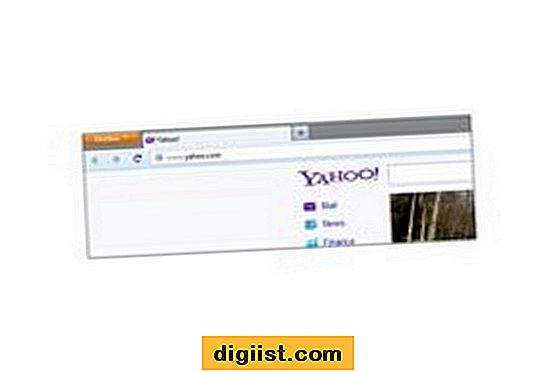Recibir copias duplicadas de un mensaje de correo electrónico es un problema bastante común que puede ocurrir al usar un cliente de correo electrónico POP3 como Outlook. Más allá de la configuración incorrecta de las reglas, existen varias razones posibles por las que esto puede ocurrir. El ejecutable de Microsoft Outlook no se limita a una sola instancia en ejecución. Si se están ejecutando varias instancias, las solicitudes duplicadas a su servidor POP3 pueden resultar en la descarga del mismo mensaje dos veces. En otros casos, dejar una copia del mensaje en el servidor o tener dos cuentas POP3 para el mismo perfil puede hacer que reciba el mismo mensaje más de una vez.
Asegúrese de que solo se esté ejecutando una instancia
Paso 1
Haga clic derecho en la barra de tareas y haga clic en "Iniciar el Administrador de tareas".
Paso 2
Haga clic en la pestaña "Procesos".
Paso 3
Haga clic en la columna "Nombre de la imagen". Esto ordena todos los procesos alfabéticamente. Solo debería tener un "Outlook.exe" en la lista. Si tiene más de uno en la lista, es posible que reciba correos electrónicos duplicados.
Haga clic con el botón derecho en una de las listas de "Outlook.exe" y haga clic en "Finalizar tarea". Haga clic en "Sí" en el cuadro de diálogo de confirmación.
Evite dejar copias de mensajes en el servidor
Paso 1
Abra Outlook.
Paso 2
Haga clic en "Herramientas" y haga clic en "Cuentas de correo electrónico".
Paso 3
Haga clic en "Ver o cambiar cuentas de correo electrónico existentes" y haga clic en el botón "Siguiente".
Paso 4
Seleccione su cuenta de correo electrónico de la lista y haga clic en "Cambiar".
Paso 5
Haga clic en el botón "Más configuraciones" y luego haga clic en la pestaña "Avanzado".
Haga clic para quitar la marca en la casilla junto a "Dejar una copia de los mensajes en el servidor" y haga clic en el botón "Aceptar".
Perfiles con dos cuentas POP3
Paso 1
Abra Outlook.
Paso 2
Abra el menú "Herramientas".
Paso 3
Haga clic en "Configuración de envío / recepción" y haga clic en "Definir grupos de envío / recepción".
Paso 4
Haga doble clic en el grupo para mostrar las cuentas.
Haz clic en una de las dos cuentas y quita la marca de la casilla junto a "Recibir elementos de correo".